Ви є активним користувачем Twitch і прагнете зробити свій профіль більш індивідуальним? Twitch пропонує різноманітні можливості для кастомізації, доступні як стримерам, так і глядачам. Однією з таких функцій є можливість змінювати колір вашого чату, що дозволяє виразити свою індивідуальність за допомогою різноманітної палітри. Зацікавлені у тому, як це зробити на мобільному пристрої? У цій статті ми детально розглянемо процес зміни кольору чату Twitch на вашому смартфоні. Крім того, ми підготували список рідкісних кольорів для імен Twitch разом з їхніми кодами, тож продовжуйте читати!
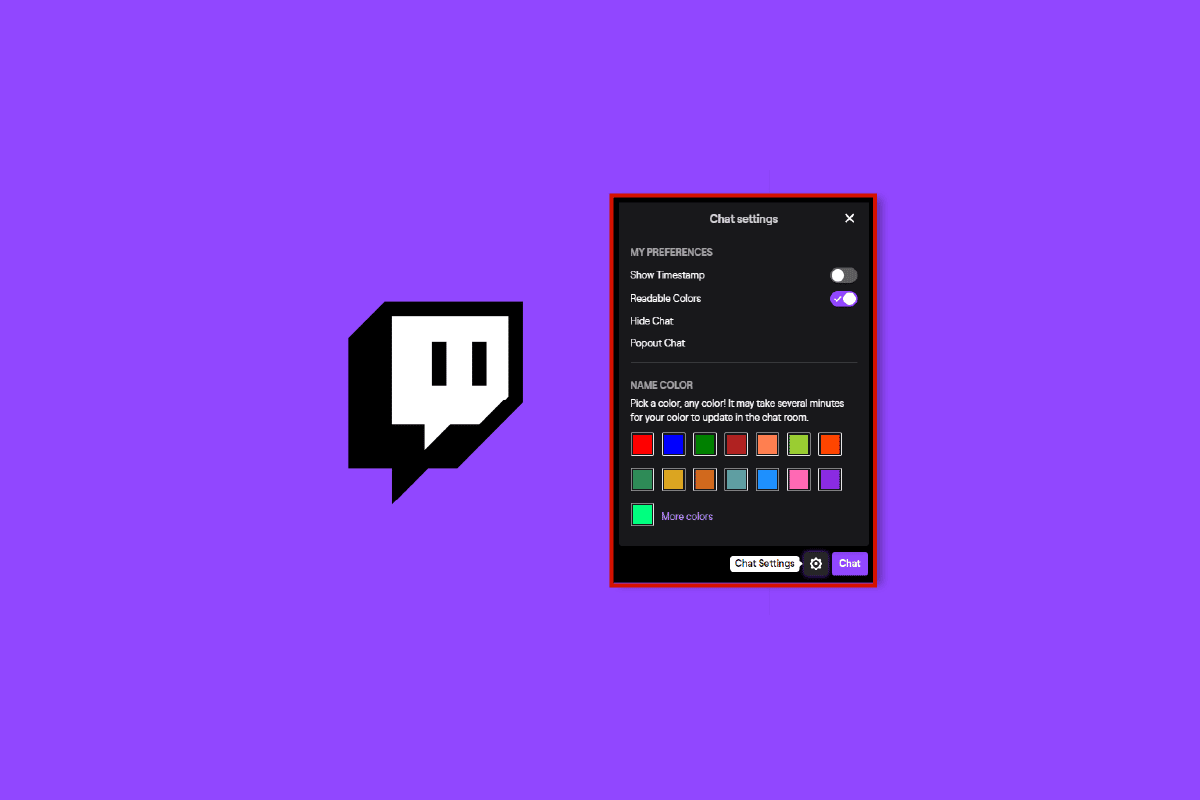
Інструкція зі зміни кольору чату Twitch на мобільному телефоні
Зміна кольору чату Twitch може стати цікавим способом налаштування вашого профілю. Платформа надає чудові інструменти, і можливість персоналізувати кольори чату є однією з них. Давайте розберемося, як змінити колір чату Twitch на вашому мобільному пристрої.
Кроки для зміни кольору вашого чату на Twitch
Для багатьох користувачів, інтерактивна взаємодія у чаті є важливою частиною Twitch. Унікальні значки, кольори імен і нікнейми створюють неповторну атмосферу. Коли ви починаєте використовувати Twitch, ваше ім’я отримує випадковий колір, але це не є постійним. Якщо ви ще не створили аккаунт, ознайомтеся з нашою інструкцією щодо активації облікового запису Twitch.
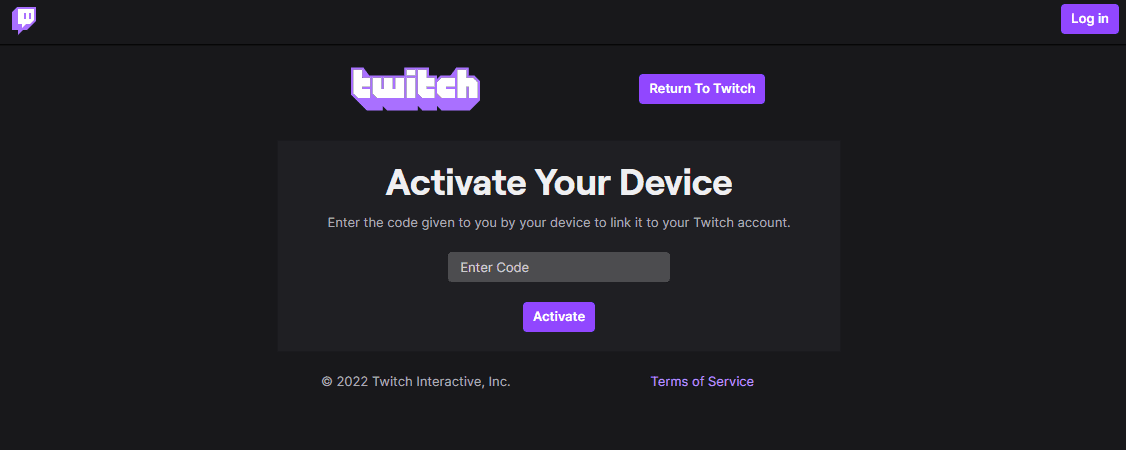
Зверніть увагу: інструкції для зміни кольору чату на Twitch ідентичні як для Android, так і для iOS. Наступні кроки показано на прикладі Xiaomi Redmi Note 9.
Ви можете зайти на Twitch через будь-який браузер або за допомогою офіційного додатку Twitch. Ми розглянемо інструкції для використання додатку, оскільки і в браузері, і в додатку потрібні однакові дії. Ось як змінити колір чату Twitch на мобільному пристрої:
- Запустіть додаток Twitch на своєму смартфоні.
- Оберіть будь-яку пряму трансляцію.
- Натисніть на значок із трьома крапками в нижньому правому куті екрана.
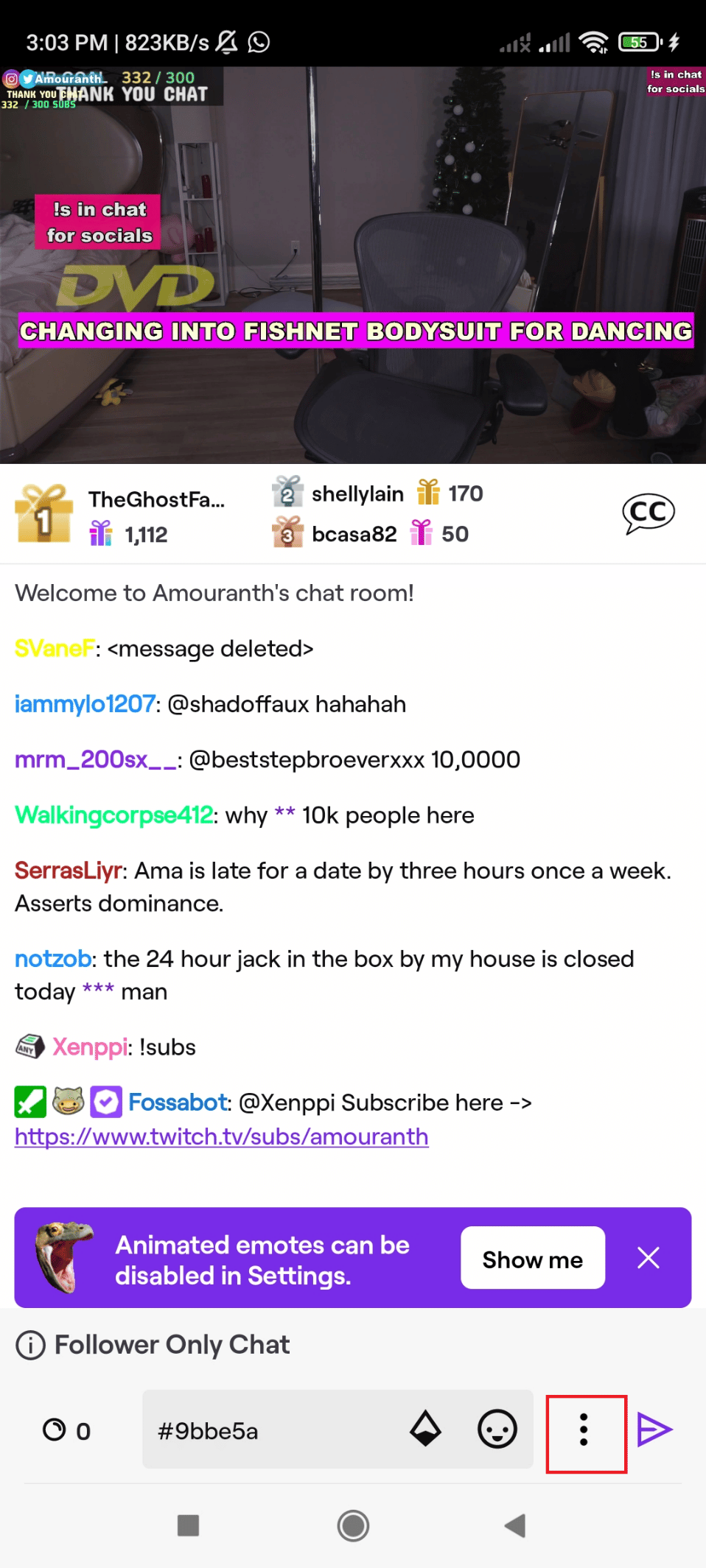
- У налаштуваннях чату увімкніть опцію “Кольори для читання”, якщо вона вимкнена.
- Натисніть на значок “Ідентичність”.
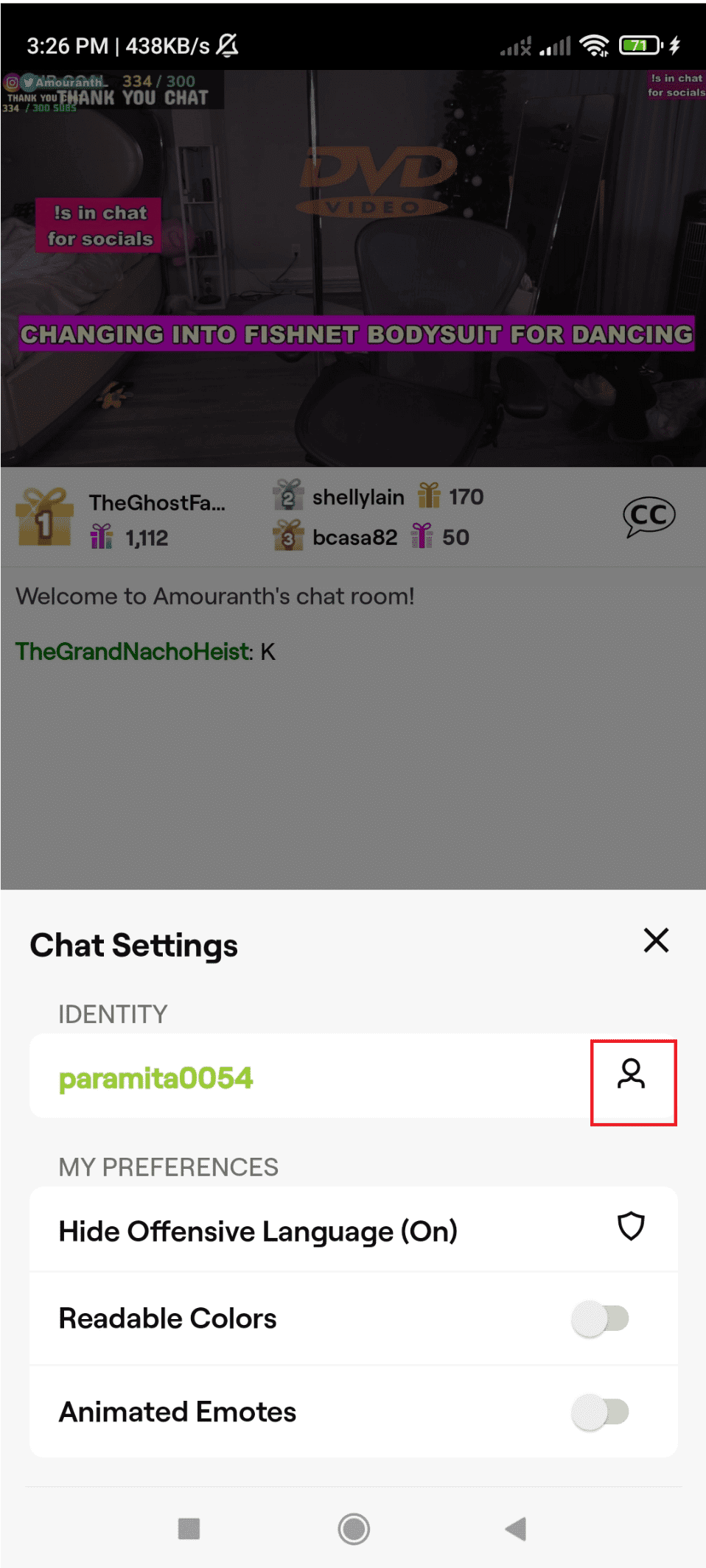
- Оберіть будь-який колір з 15 запропонованих за замовчуванням.
Примітка: якщо у вас є підписка Twitch Turbo або Prime Gaming, ви отримаєте доступ до необмеженої палітри кольорів.

Вирішення проблем з налаштуваннями чату на Twitch
Виникають проблеми з підключенням до чату Twitch? Іноді користувачі можуть зіткнутися з помилками в браузерах, але не хвилюйтеся, ми допоможемо вам вирішити цю проблему. Ознайомтеся з нашою статтею про те, як виправити помилку Twitch, коли не вдається підключитися до чату.
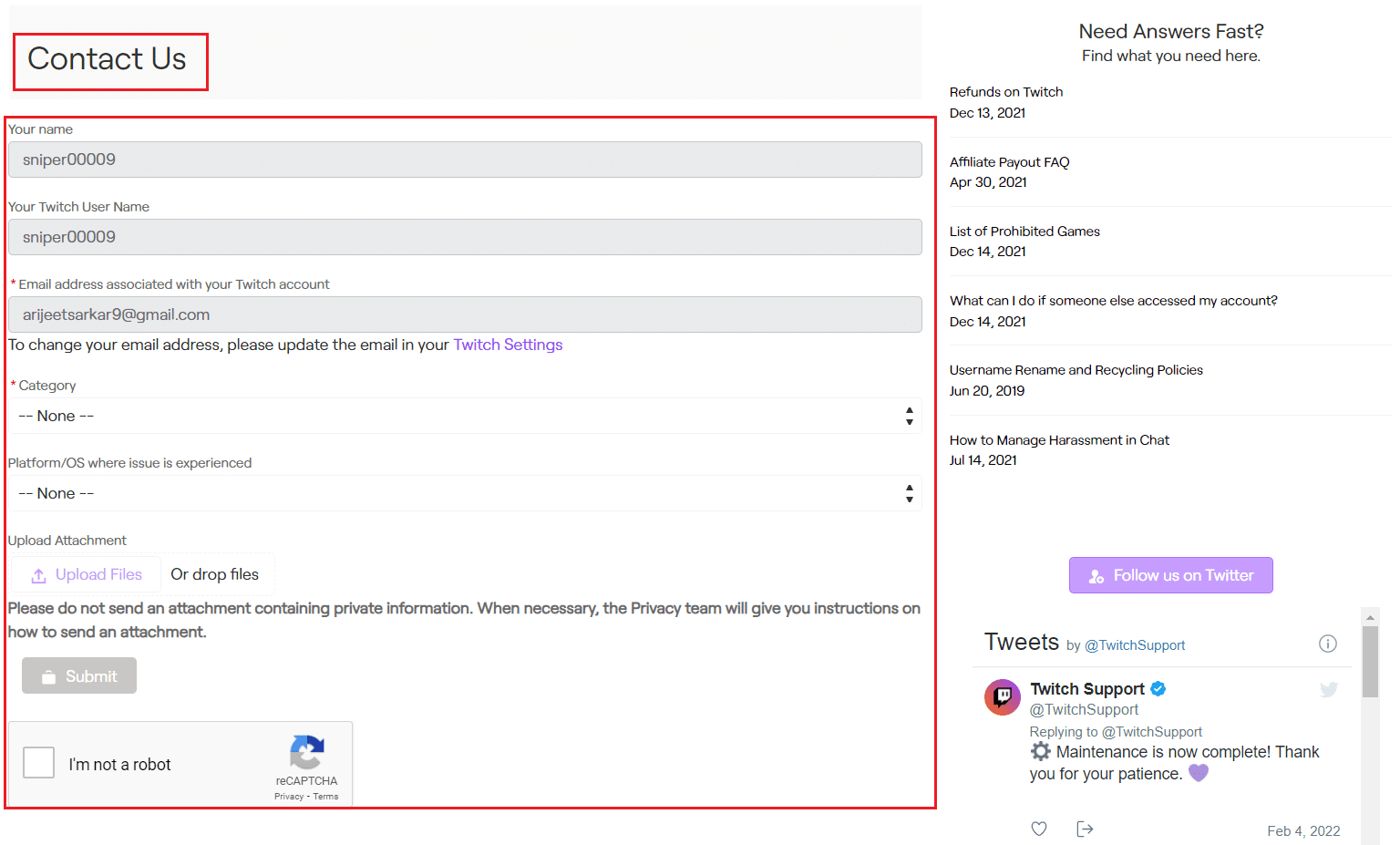
Чи мають термін дії імена користувачів Twitch?
Ні, імена користувачів Twitch не мають терміну дії, але ви можете змінювати своє ім’я кожні 60 днів. Проте ваше початкове ім’я буде недоступне протягом наступних шести місяців.
Рідкісні кольори для імені Twitch
Twitch пропонує 15 стандартних кольорів, але користувачі з підпискою можуть отримати доступ до безмежної палітри кольорів. Крім того, білий, чорний і неонові кольори є одними з найменш популярних на Twitch. Звичайні кольори, такі як білий і чорний, рідко використовуються, оскільки вони не виділяються на фоні. Білий колір чату практично невидимий на світлому фоні, так само як і чорний на темному.
Кожен колір має свій унікальний код. Ось деякі з рідкісних кольорів імен Twitch та їхні коди, які ви можете спробувати:
Коди кольорів для Twitch
Twitch надає коди для кожного кольору, де кожен код відповідає іншому відтінку. Поекспериментуйте з цими кодами, щоб отримати унікальний вигляд вашого чату. Розгляньте ці рідкісні кольори імен Twitch та їхні коди:
| Код | Колір |
| [unspecified] | Унікальна функція, де кожен користувач бачить інший, випадковий колір за замовчуванням. |
| #FF0000 | Червоний |
| #FF69B4 | Рожевий |
| #8A2BE2 | Фіолетовий |
| #0000FF | Синій |
| #1E90FF | Блакитний |
| #008000 | Темно-зелений |
| #391802 | Американська бронза |
| #FFF000 | Жовта троянда |
| #FFFFFF | Білий |
| #FF7C00 | Помаранчевий |
| #00FF00 | Світло-зелений |
| #1500AE | Темно-синій |
| #00FFFF | Перевернутий |
Як змінити нікнейм Twitch
Якщо ви нещодавно приєдналися до Twitch, вам слід знати, що для входу потрібно використовувати нікнейм. Зміна імені користувача є поширеною практикою на багатьох платформах, і на Twitch ви також можете це зробити, хоча й не дуже часто. Ви можете змінити ім’я користувача раз на 60 днів.
Щоб змінити ім’я Twitch, зайдіть у свій аккаунт через будь-який браузер або додаток Twitch. Нижче представлені кроки для зміни вашого імені:
- Увійдіть у свій Twitch аккаунт.
- Натисніть на значок вашого профілю.
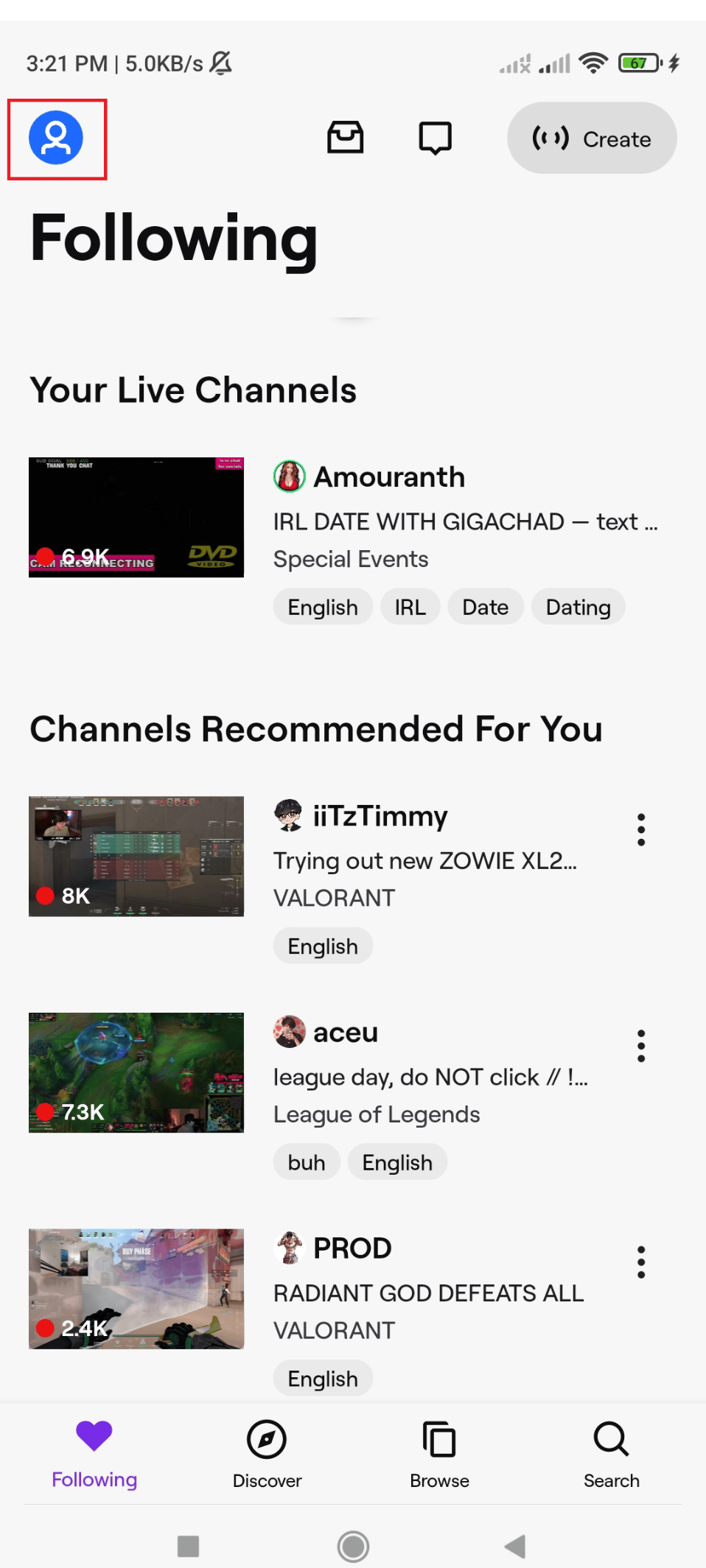
- На сторінці облікового запису виберіть “Мій канал”, щоб відкрити сторінку профілю.
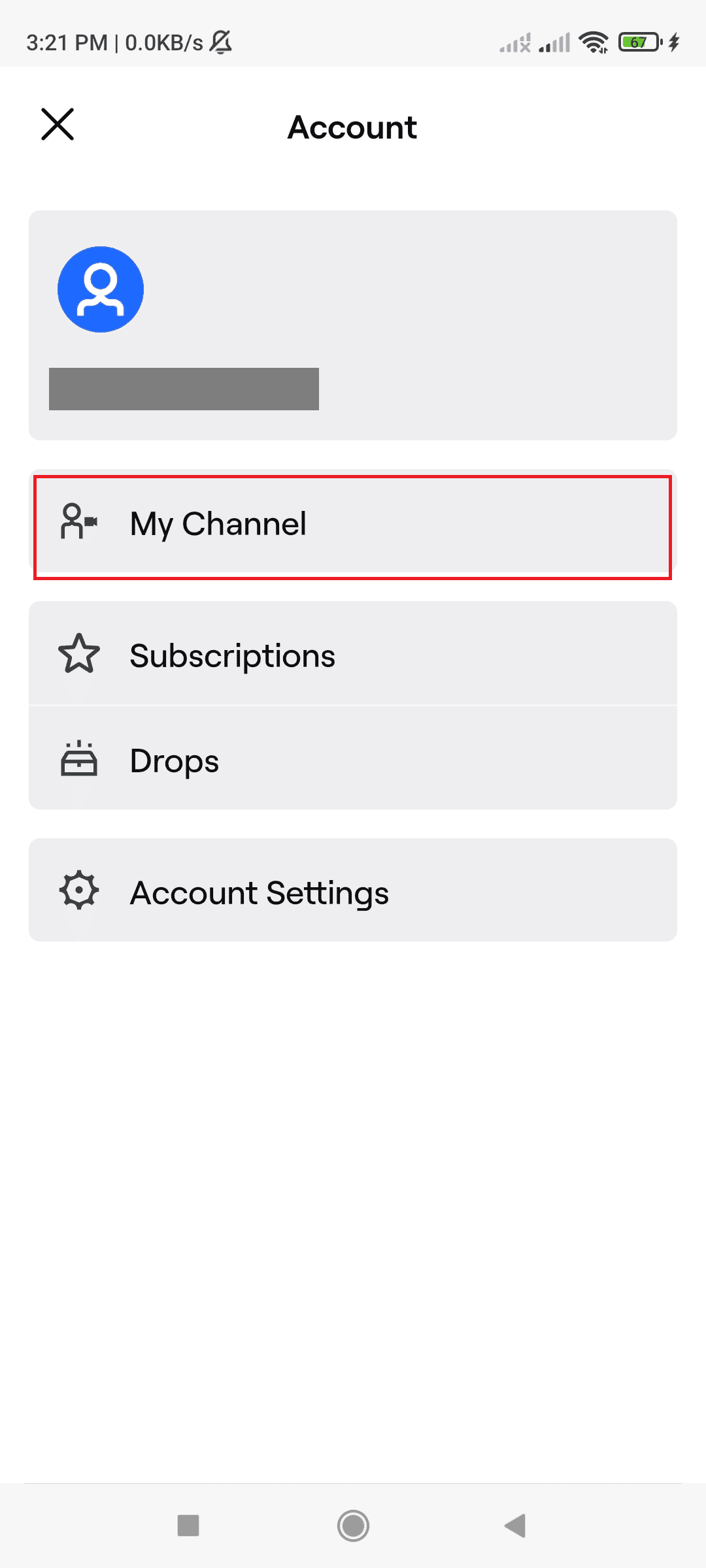
- Натисніть “Редагувати профіль” у верхньому правому куті екрана.
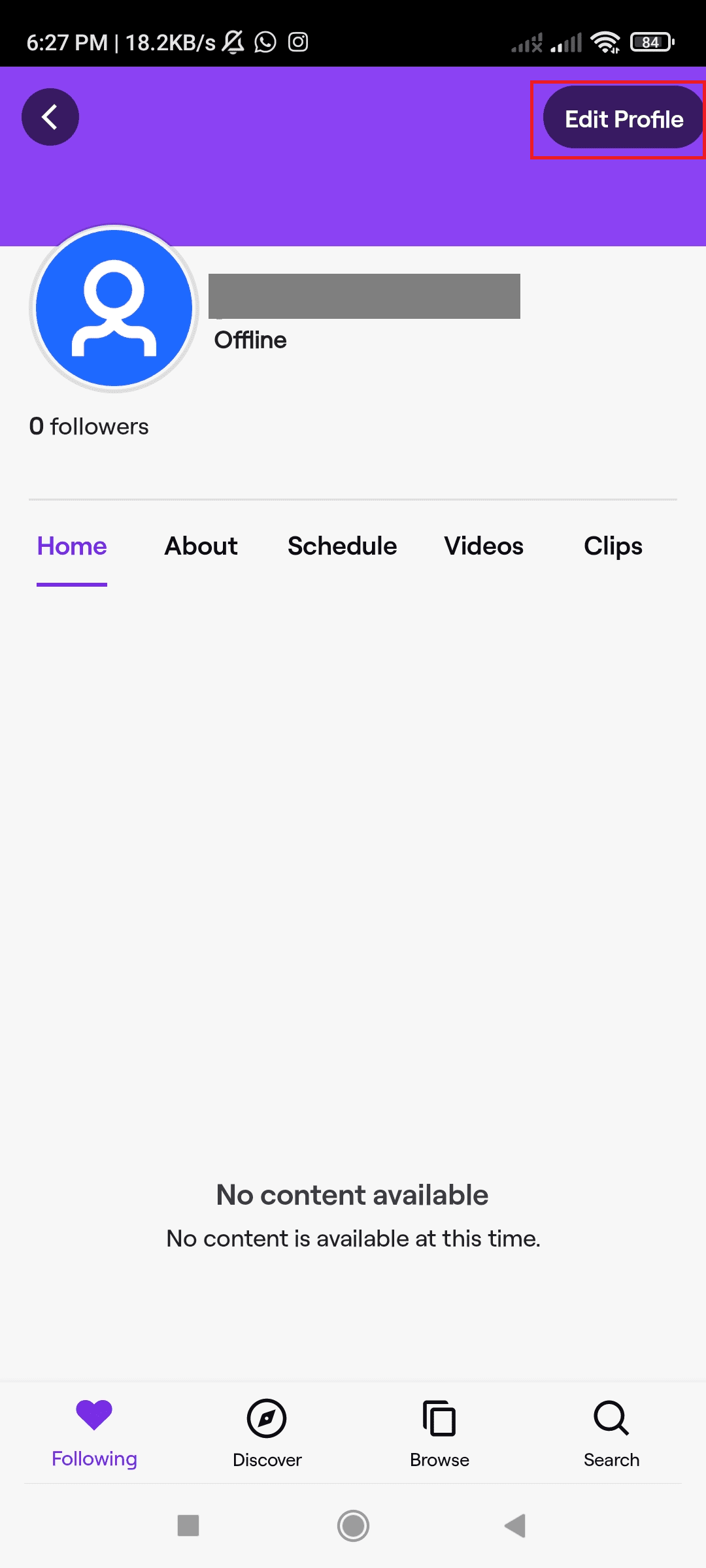
- На сторінці “Редагувати профіль” виберіть “Ім’я користувача” або “Відображуване ім’я” для внесення змін.
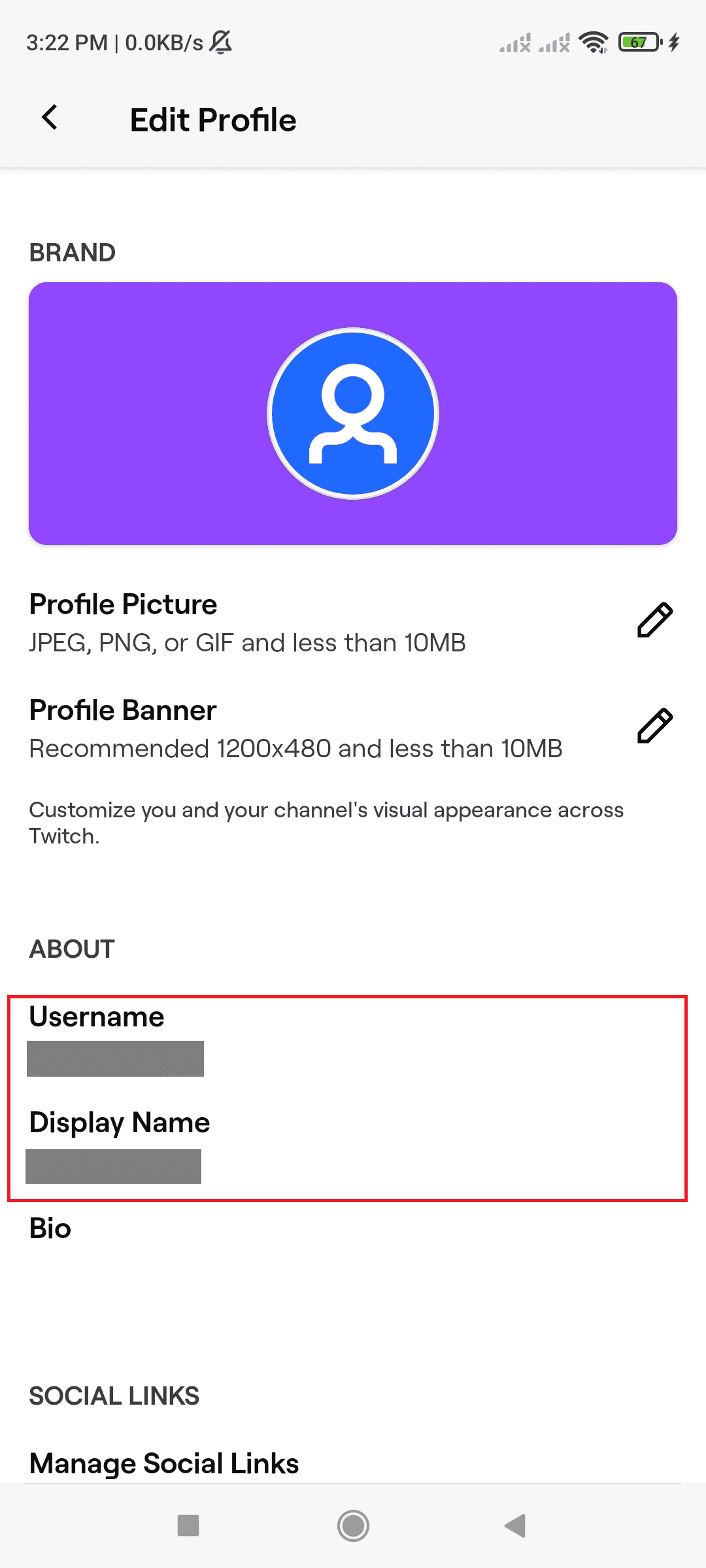
- Введіть нове ім’я користувача та натисніть “Змінити ім’я користувача” або “Зберегти”.
Тепер, коли ви знаєте, як змінювати ім’я та колір чату Twitch на мобільному, можливо, вас зацікавить інша кастомізація. Якщо ви думали про заміну аватарки, ознайомтеся зі статтею про те, як змінити фотографію профілю Twitch.
Часті питання (FAQ)
Q1. Чи безпечно користуватися Twitch?
Відповідь Так, Twitch є безпечною платформою. Шахрайство, спам, насильство, сексуальний контент і непристойні матеріали заборонені. На жаль, існують користувачі, які порушують правила спільноти. Проте, Twitch вживає рішучих заходів проти таких облікових записів.
Q2. Як стримери Twitch заробляють гроші?
Відповідь Багато стримерів Twitch заробляють на життя завдяки трансляціям. Вони отримують дохід від комбінації невеликих платежів під час прямих ефірів. Дохід може надходити від платних підписок, бітів, пожертв і спонсорських угод.
Q3. Чи можна вибрати колір на Twitch?
Відповідь Так, ви можете вибрати і змінити колір на Twitch. Деталі про те, як змінити колір чату на мобільному, описані у цій статті.
***
Ось і все, сподіваємося, ви дізналися, як змінити колір чату на Twitch на мобільному пристрої. Зміна кольору чату та імені користувача допоможе вам зробити профіль більш персональним. Якщо у вас є питання або пропозиції, не соромтеся задавати, ми будемо раді відповісти.